Welches Modell ist mein Windows 10-PC, -Laptop oder -Tablet? 8 Möglichkeiten, es herauszufinden -
Die Kenntnis der Marke und des Modells Ihres Laptops, Computers oder Tablets kann in einer Vielzahl von Situationen nützlich sein. Sie benötigen es möglicherweise, wenn Sie nach den richtigen Treibern für Ihr Gerät suchen, wenn Sie einige seiner Hardwarekomponenten aktualisieren möchten, wenn Sie sich an den technischen Support wenden oder sogar wenn Sie sich entscheiden, es zu verkaufen. Wissen Sie, welches Modell Ihr Windows 10 - PC, -Laptop oder -Tablet ist? Nun, es gibt acht verschiedene Methoden, um es herauszufinden. Lesen Sie ohne weiteres Umschweife diesen Artikel, um eine Antwort auf die Frage „Wie finde ich das Modell meines Laptops in Windows 10 ?“ zu erhalten. Frage.
1. Welches Modell ist mein Laptop? Finden Sie es mithilfe der Systeminformationen(System) heraus
Eine der einfachsten Möglichkeiten, das Modell Ihres Laptops oder ähnlichen Geräts mit Windows zu ermitteln , ist die Verwendung des standardmäßigen Systeminformationstools(System Information) . Verwenden Sie die Suche oder eine andere Methode, die Sie bevorzugen, um es zu starten(launch it) .

Systeminformationen in Windows 10 öffnen(System Information)
Stellen Sie im Fenster „Systeminformationen“(System Information) sicher, dass die Systemzusammenfassung(System Summary) in der linken Seitenleiste ausgewählt ist. Sehen Sie sich dann die Details auf der rechten Seite an, um das Systemmodell(System Model) Ihres Laptops, PCs oder Tablets zu finden.

Das Systemmodell(System Model) wird in den Systeminformationen von (System)Windows 10 angezeigt
Wie Sie im obigen Bild sehen können, verwenden wir einen Lenovo 80WK- Laptop.
2. Was für einen Computer habe ich? Verwenden Sie PowerShell(Use PowerShell) , um sein Modell zu finden
Eine weitere schnelle Methode, um herauszufinden, welches Laptop-, Computer- oder Tablet-Modell Sie besitzen, besteht darin, einen Befehl in PowerShell auszuführen . Öffnen Sie PowerShell(Open PowerShell) , geben Sie Get-CimInstance -ClassName Win32_ComputerSystem(Get-CimInstance -ClassName Win32_ComputerSystem) ein und drücken Sie die Eingabetaste(Enter) auf Ihrer Tastatur. Unter anderem teilt Ihnen dieser Befehl auch das Modell(Model) und den Hersteller(Manufacturer) Ihres Windows 10-Geräts mit.

Finden Sie(Find) das PC-Modell in PowerShell : Get-CimInstance -ClassName Win32_ComputerSystem
3. Wie finden Sie das Modell Ihres Laptops, Computers oder Tablets heraus? Verwenden Sie die Eingabeaufforderung(Use Command Prompt)
In ähnlicher Weise können Sie in Windows 10 auch die Eingabeaufforderung(Command Prompt) verwenden , um das Modell Ihres Laptops, PCs oder Tablets herauszufinden. Öffnen Sie cmd(Open cmd) und verwenden Sie es, um den Befehl wmic csproduct get name,vendor auszuführen .

Finden Sie(Find) das Laptop-Modell in der Eingabeaufforderung(Command Prompt) : wmic csproduct get name,vendor
4. Wie finden Sie das Modell Ihres Laptops heraus? Verwenden Sie(Use) dxdiag ( DirectX-Diagnosetool(DirectX Diagnostic Tool) )
Das DirectX-Diagnosetool(DirectX Diagnostic Tool) von Microsoft ist ein weiteres Tool von Windows 10 , das Ihnen helfen kann, das Modell Ihres Computers zu finden.
Der schnellste Weg, es zu starten, besteht darin, das Suchfeld(search) in Ihrer Taskleiste zu verwenden, um nach dxdiag zu suchen .
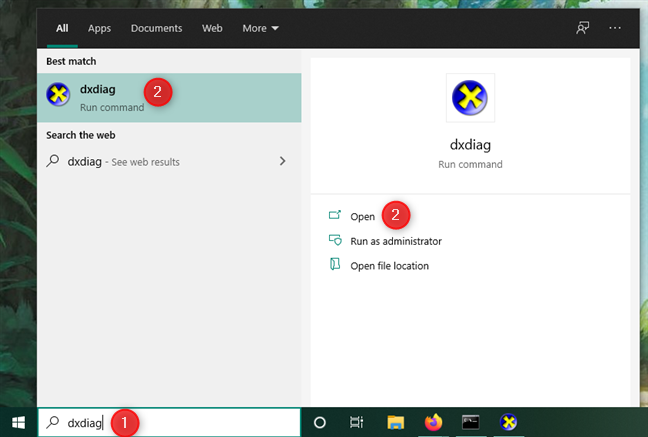
Öffnen von dxdiag in Windows 10
Auf der Registerkarte System von dxdiag sollten Sie das Systemmodell(System Model) Ihres Windows 10-Laptops, -Computers oder -Tablets in der Systeminformationsliste(System Information) finden.

Das Systemmodell(System Model) wird im dxdiag von Windows 10 angezeigt(Windows 10)
5. Wie finde ich die Modellnummer von Dell , Lenovo , HP (usw.)? (Lenovo)Verwenden Sie die mitgelieferte Software
Um das Modell Ihres Windows 10-Geräts zu finden, können Sie auch die mitgelieferte Software darauf verwenden. Die meisten Hersteller installieren solche Apps standardmäßig und bieten normalerweise Informationen zu Ihrem Laptop, Computer oder Tablet. Leider hat jeder Anbieter seine eigenen Apps, sodass die Dinge sehr unterschiedlich sind. Im folgenden Screenshot sehen Sie ein Beispiel dafür, wo wir das Modell eines Laptops von Lenovo gefunden haben . Sie sollten ähnliche Tools und Informationen in den Apps erhalten, die von anderen (HP, Dell , ASUS usw.) gebündelt werden.

Das Laptop(Laptop) -Modell wird normalerweise von der gebündelten Verwaltungssoftware des Geräts angezeigt
Wie Sie im obigen Screenshot sehen können, sind die gebündelten Apps spezifischer für das Modell Ihres Windows 10 - Laptops, -PCs oder -Tablets, das Sie haben. Die Lenovo-App sagte, dass unser Laptop das Modell Y520-15IKBN anstelle des allgemeineren 80WK ist, was es für uns einfacher macht, die geeigneten Treiber und Tools zur Fehlerbehebung dafür zu finden.
6. Welches Modell ist mein Laptop, Computer oder Tablet? Verwenden Sie einen Webbrowser, um die Support-Website des Geräteherstellers zu besuchen
Viele Hersteller von Windows 10 -Laptops, -Computern und -Tablets bieten auch kleine Tools an, mit denen Sie herausfinden können, um welches Modell es sich bei Ihrem Gerät handelt.
Um dieses Tool für Ihr Gerät zu erhalten, müssen Sie einen Webbrowser starten und die Support-Website des Herstellers Ihres Geräts besuchen. Suchen Sie dort nach einem Produkt(Detect Product) erkennen oder einem Link oder einer Schaltfläche automatisch erkennen(Automatically detect) und klicken oder tippen Sie darauf.

Produkt(Detect) auf der Support-Website Ihres Geräts erkennen
Dann sollte der Webbrowser Sie auffordern, das Tool herunterzuladen und auszuführen. Lassen Sie es zu und warten Sie, bis es Ihr Windows 10-Computer-, Tablet- oder Laptop-Modell identifiziert.
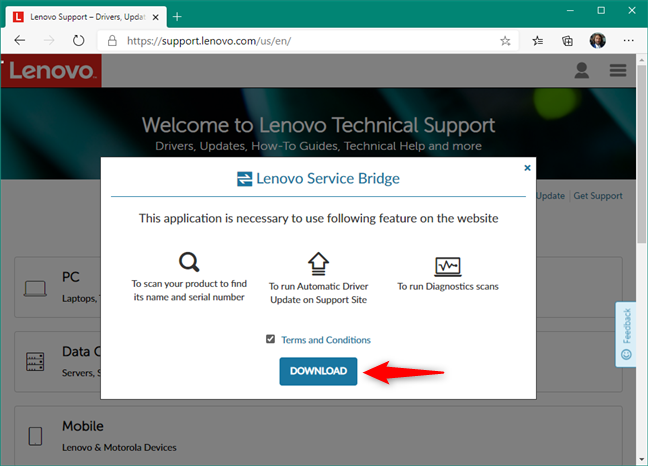
Führen Sie das vom Hersteller Ihres Geräts bereitgestellte Erkennungstool aus
Wenn die Produkterkennung erfolgreich war, sollte die Support-Website das genaue Modell Ihres Laptops, PCs oder Tablets angeben können.

Die Support-Webseite eines Laptops hat sein Modell identifiziert
Hier sind die Links zu einigen der beliebtesten Hersteller von Computern, Laptops und Tablets: Lenovo , HP , Dell , Acer .
7. Wie finde ich das Modell meines Laptops, PCs oder Tablets? Überprüfen Sie das BIOS
Das BIOS oder UEFI(BIOS or UEFI) Ihres Windows 10-Laptops, -Computers oder -Tablets kann Ihnen auch sagen, welches Modell Ihr Gerät ist. Rufen Sie das BIOS(Enter the BIOS) auf und suchen Sie nach einer Informationsseite(Information) . Suchen Sie darauf nach Product Name , Product Model oder etwas Ähnlichem. Das ist das Modell Ihres Geräts.

So finden Sie das Modell eines Laptops mit dem BIOS
8. Welches Modell ist mein Windows 10-Gerät? Sehen Sie sich das Produktetikett und die Aufkleber auf Ihrem Laptop, PC oder Tablet an
Sie finden Ihr PC-, Tablet- oder Laptop-Modell auch als Produktname zusammen mit der Produkt- (Make)und Seriennummer(product and serial number) entweder auf dem Gerät selbst oder auf der Versandverpackung. Achten Sie darauf, dass Sie nach Aufklebern suchen folgende Standorte:
- Auf der Rückseite des Laptops, Tablets oder Computers
- Unter dem Akku, wenn Ihr Notebook über einen abnehmbaren Akku verfügt
- Auf der Verpackung (Verpackung) des PCs, Laptops oder Tablets

Wo finde ich das Modell eines Laptops: Es kann auf der Rückseite bedruckt werden
Das ist es! Es ist eine lange Liste von Methoden, nicht wahr?
Kennen Sie andere Möglichkeiten, um herauszufinden, welches Modell ein Windows 10 - PC, -Laptop oder -Tablet ist?
Jetzt wissen Sie, wie Sie das Modell Ihres Laptops, Computers oder Tablets finden, und zwar nicht auf eine oder zwei, sondern auf acht verschiedene Arten. Kennst du auch andere? Lassen Sie es uns im Kommentarbereich wissen, und wenn Sie Fragen haben, zögern Sie nicht, sie zu stellen.
Related posts
So wechseln Sie zwischen CMD und PowerShell in Windows Terminal
So erstellen Sie mehrere Ordner gleichzeitig -
Was ist das Windows-Terminal? -
So exportieren Sie den Verzeichnisbaum eines Ordners in Windows
So zählen Sie die Dateien in einem Ordner mit PowerShell, CMD oder Datei-Explorer
5 Möglichkeiten zum Umbenennen von Laufwerken in Windows 10
Eingabeaufforderung: 11 grundlegende Befehle, die Sie kennen sollten (cd, dir, mkdir usw.)
So arbeiten Sie mit Dateien, Ordnern und Apps in Bash unter Ubuntu unter Windows 10
Wie kann ich alle Benutzer auf einem Windows-Computer anzeigen? (5 Möglichkeiten) -
3 Möglichkeiten, die IP-Adresse in Windows 10 zu ändern
Testen Sie Ihre Festplatte oder SSD und überprüfen Sie ihren Zustand
So passen Sie die Eingabeaufforderung (cmd) in Windows 10 an
So reparieren Sie fehlende oder beschädigte Windows-Dateien über die Eingabeaufforderung
Eingabeaufforderung - Das leistungsstärkste und am wenigsten verwendete Windows-Tool
Wie viele Tastendrücke und Mausklicks führen Sie an einem Tag aus?
Problem beheben: Drag & Drop funktioniert nicht unter Windows -
3 Möglichkeiten, um zu sehen, welcher Prozessor sich in Ihrem PC befindet, seine Geschwindigkeit, Temperatur usw.
Was ist die Eingabeaufforderung (CMD)?
So beheben Sie Probleme mit dem DirectX-Diagnosetool
So verwenden Sie das Windows-Mobilitätscenter in Windows 10 -
